Cómo descargar videos, reels e IGTV de Instagram en iPhone, iPad
¿Cómo descargar videos de Instagram en iPhone? Esta pregunta interesa a muchos usuarios de Instagram, ya que la política de Instagram no permite a los usuarios descargar ningún contenido. Conociendo las necesidades de los usuarios, en este artículo te guiaré para descargar videos de Instagram en iPhone, iPad utilizando la herramienta SaveInsta.
SaveInsta.app es un descargador de videos de Instagram que permite descargar videos, reels, historias e IGTV en calidad de video HD. SaveInsta es compatible con todos los dispositivos (PC, Mac, iPhone, Android) sin necesidad de instalar software.
Obtener enlace de video de Instagram
Nota: SaveInsta.app admite la descarga de cualquier video de Instagram (videos de publicaciones, videos de Reels, videos de Historias, videos de IGTV), los pasos para descargar videos son los mismos.
- Para descargar videos de Instagram, primero necesitas obtener el enlace del video de Instagram (Sigue las instrucciones a continuación para obtener el enlace del video de Instagram).
- Abre la aplicación de Instagram, navega hasta el video que quieres descargar y toca el icono (...) luego presiona la opción Copiar enlace.
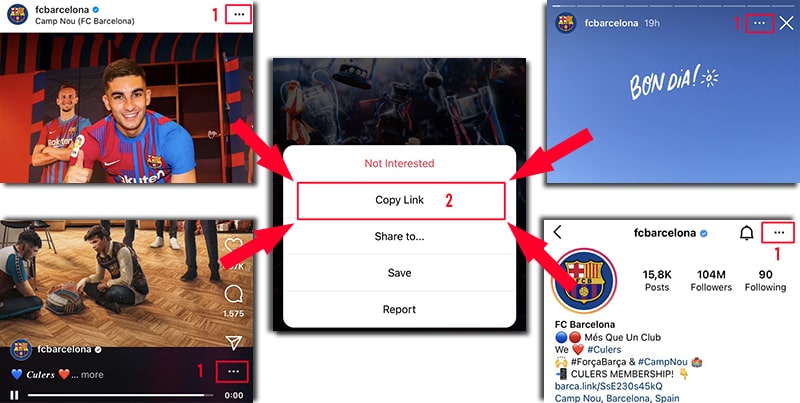
Después de obtener el enlace del video de Instagram, puedes seguir las instrucciones de una de las dos formas a continuación para descargar el video en tu iPhone o iPad.
Método 1: Funciona con iOS 13+ y iPadOS 13+
A partir de las versiones iOS 13 y iPadOS 13 y posteriores, Safari tiene una nueva función Administrador de descargas. En esta función puedes descargar archivos directamente a través del navegador. También puedes revisar la lista de archivos que has descargado, eliminado y administrarlos. También puedes acceder a tus archivos descargados a través de la aplicación Archivos en iPhone y iPad.
Cómo descargar videos de Instagram usando el navegador Safari:
Paso 1: Ve a SaveInsta.app usando el navegador Safari en tu iPhone.
Paso 2: Pega el enlace del video de Instagram en el cuadro de entrada y presiona el botón Descargar.
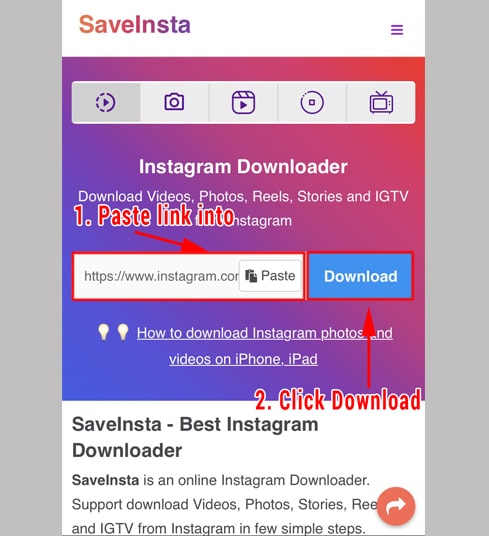
Paso 3: El video que deseas descargar aparecerá, continúa haciendo clic en el botón Descargar video.
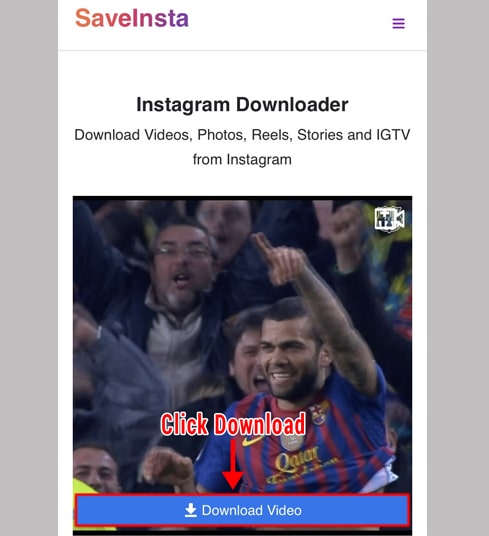
Paso 4: Aparecerá un mensaje de confirmación de descarga, continua haciendo clic en Descargar.
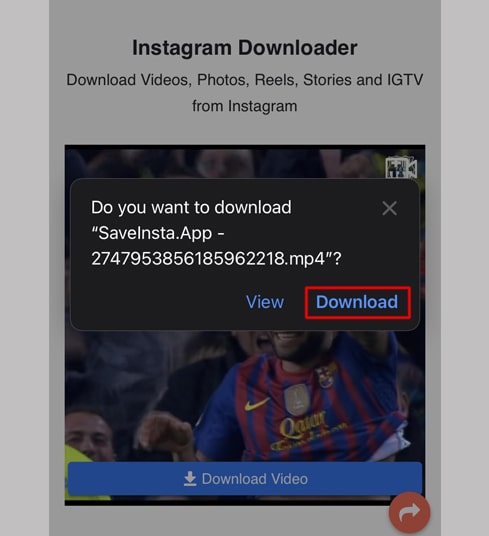
Paso 5: Verás un icono de descarga en la parte superior del navegador como se muestra a continuación, haz clic para ver el progreso de descarga del video.
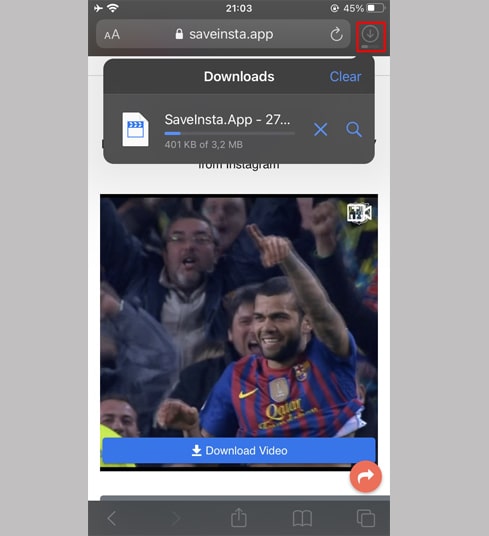
Paso 6: Una vez completada la descarga del video, continúa abriendo la aplicación Archivos → Descargas en tu iPhone. El video descargado aparecerá aquí.
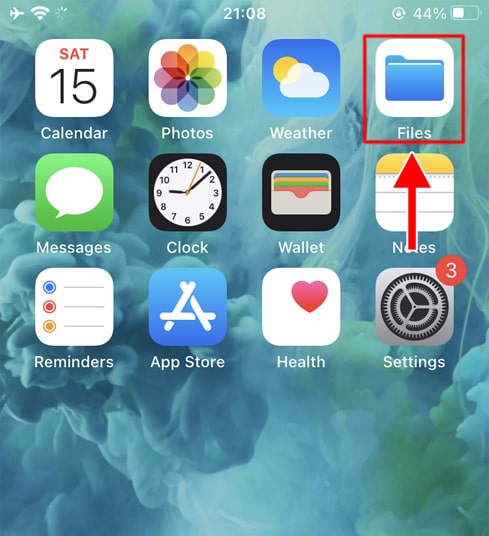
Paso 7: Mantén presionado el dedo sobre el video, aparecerá un menú. Haz clic en el botón Compartir.
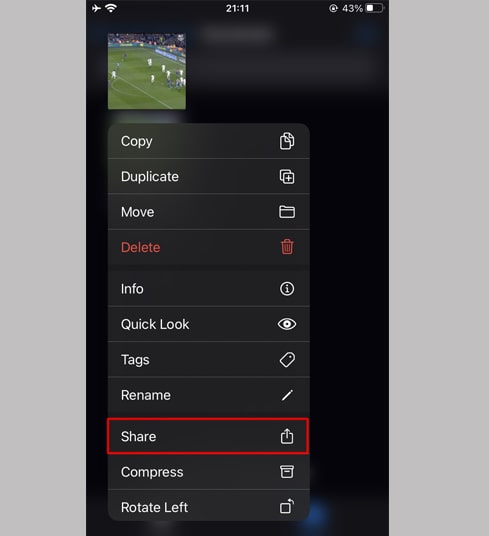
Paso 8: Encuentra y haz clic en la opción Guardar video.
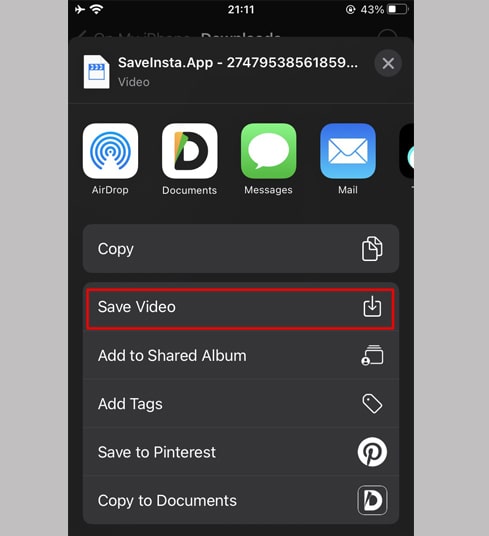
Paso 9: Abre la aplicación Fotos y disfruta del video descargado.
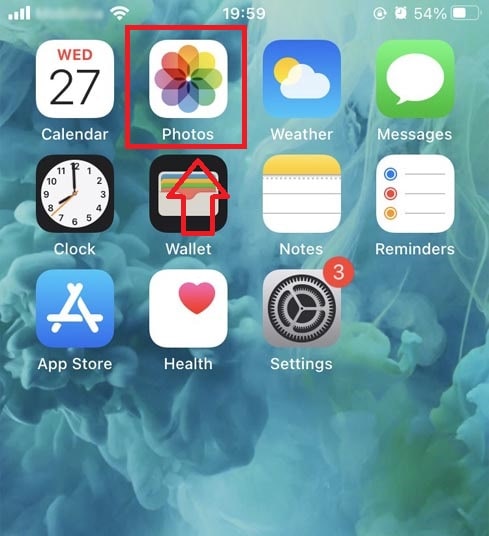
Method 2: Use the "Documents by Readdle" app (applies to iOS 12 and below)
Este método utiliza una aplicación gratuita de administración de archivos llamada Documents by Readdle, que debería funcionar en la mayoría de los dispositivos iOS.
Paso 1: Instala y abre la aplicación Documents by Readdle
- En tu dispositivo iOS, ve a la App Store y busca Documents by Readdle.
- Una vez completada la instalación, inicia Documents by Readdle.
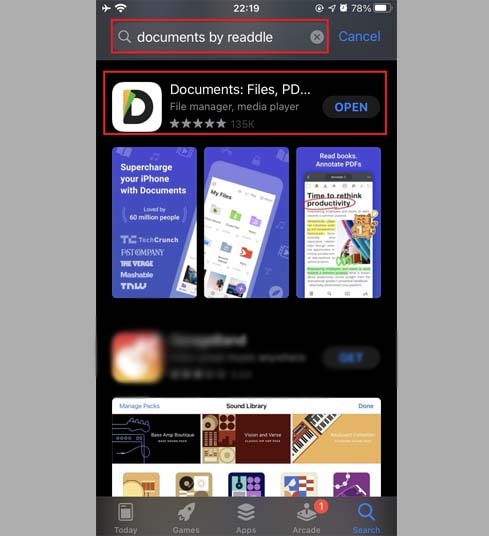
Paso 2: Ve a SaveInsta.app en la aplicación Documents by Readdle
En la aplicación Documents by Readdle, toca el icono del navegador, que se parece al icono de Safari (una brújula pequeña, en iPhone está en la esquina inferior derecha, en iPad está en el menú izquierdo), luego se mostrará el navegador web.
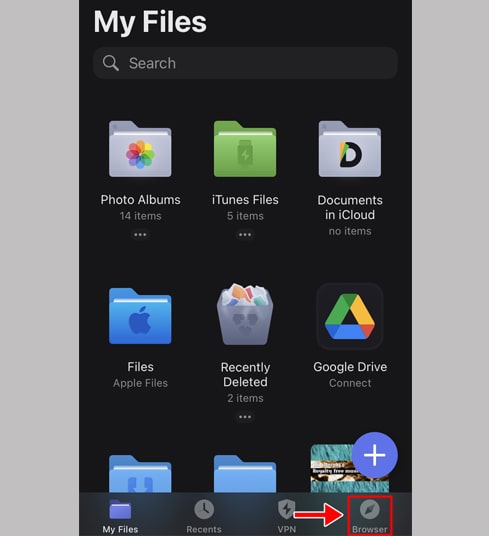
Paso 3: Pega el enlace del video de Instagram en el cuadro de entrada y presiona Descargar.
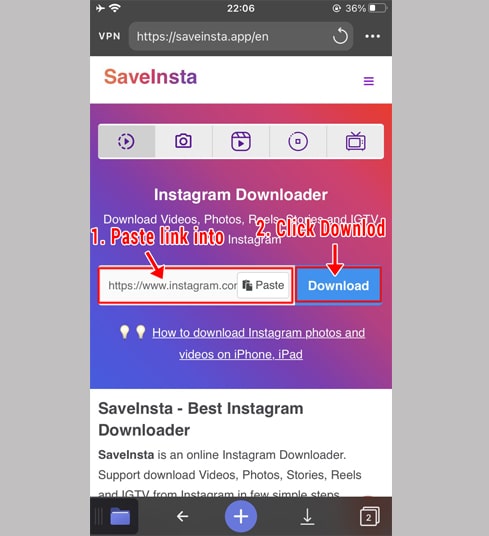
Paso 4: El video que deseas descargar aparecerá, continúa haciendo clic en el botón Descargar video.
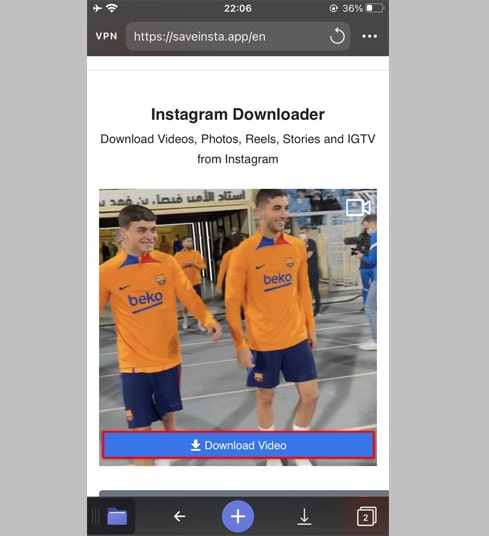
Paso 5: Puedes renombrar el archivo y luego haz clic en el botón Hecho para finalizar el proceso de guardar el video.
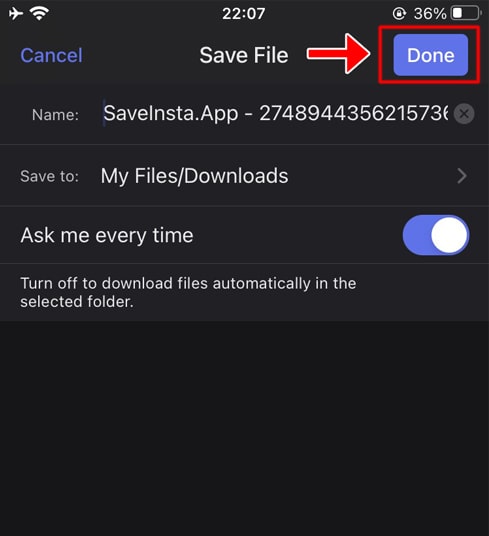
Paso 6: Mueve el video descargado a la carpeta Fotos
- Toca el ícono Mis archivos en la esquina inferior derecha para ver el progreso de descarga del video.
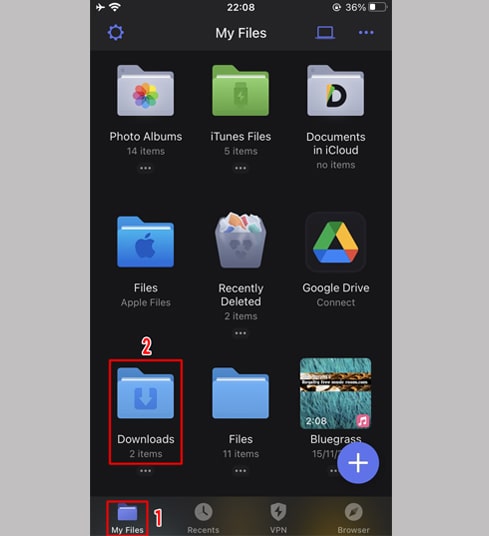
- En la carpeta Descargas, haz clic en los tres puntos justo debajo del video, haz clic en Mover → Fotos para mover el video a la carpeta Fotos, ahora puedes disfrutar de los videos sin conexión en la biblioteca de Fotos.
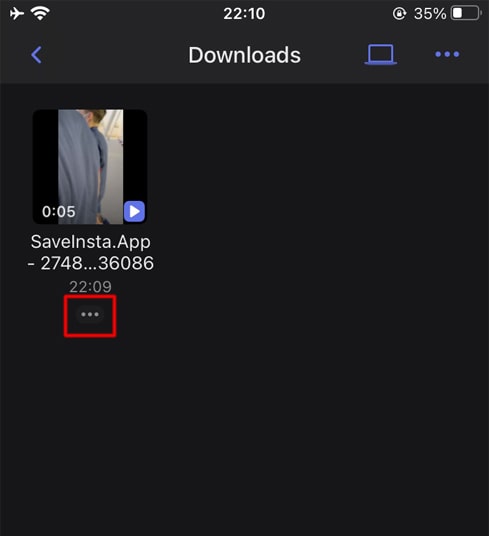
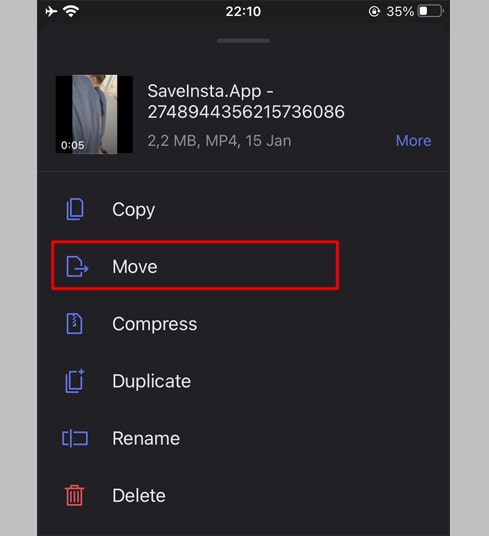
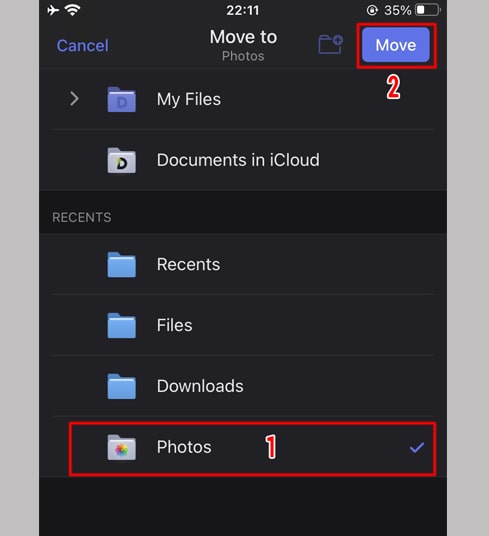
Paso 7: Abre la aplicación Fotos y disfruta del video descargado.
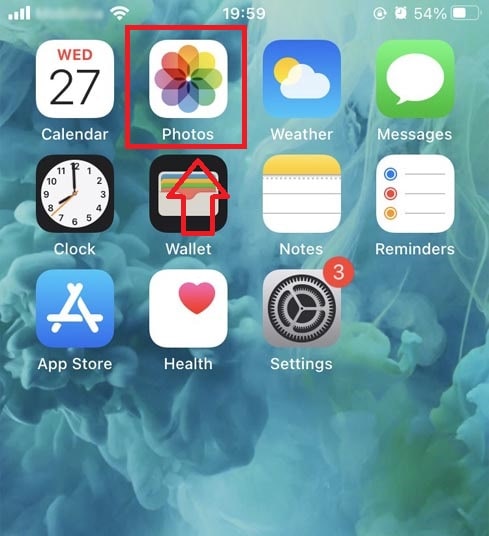
Durante el uso, si encuentras un error, contáctanos para obtener soporte: [email protected]